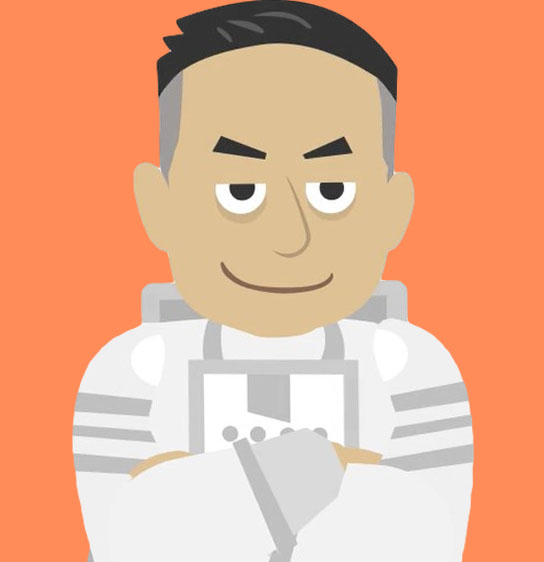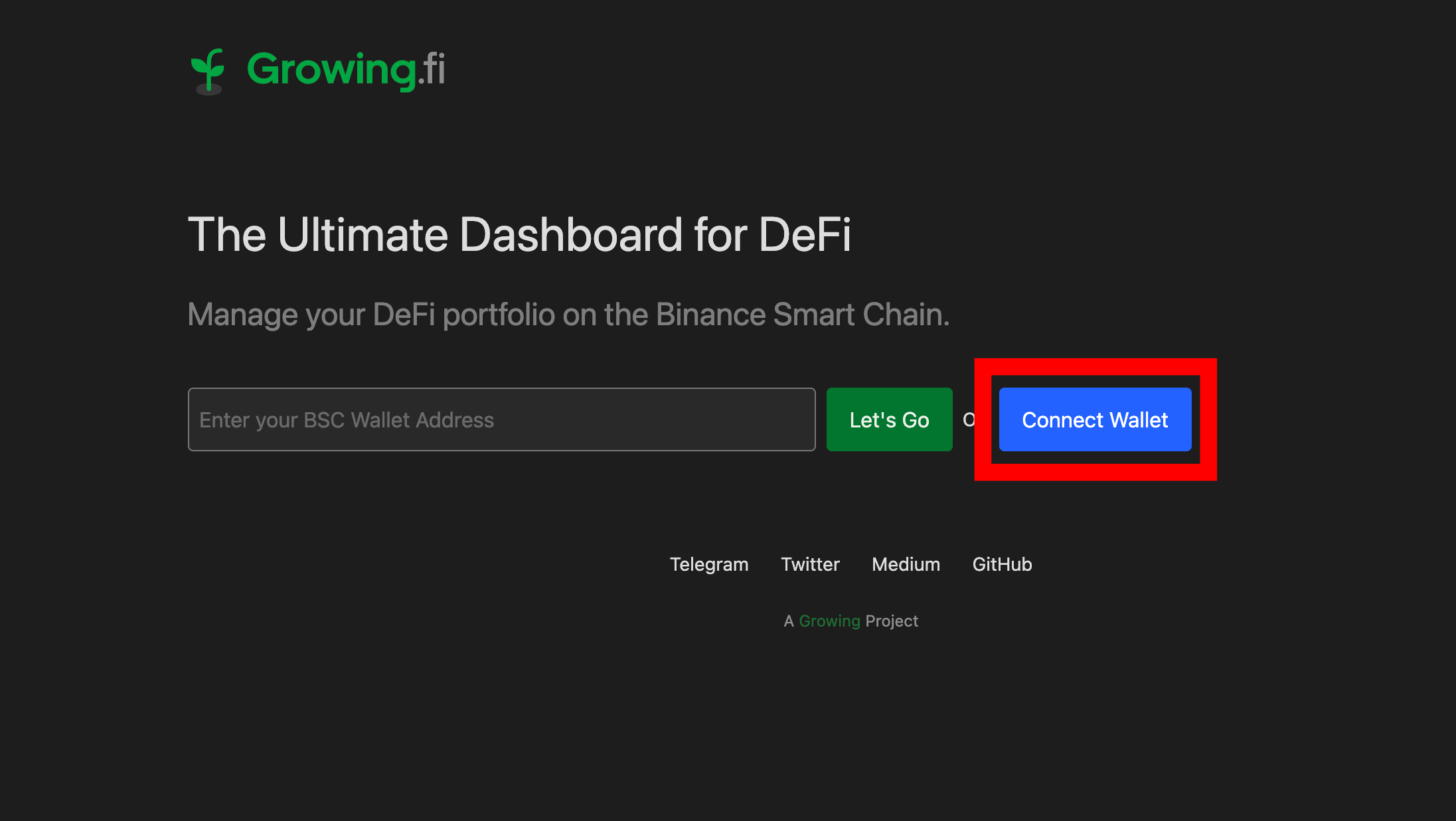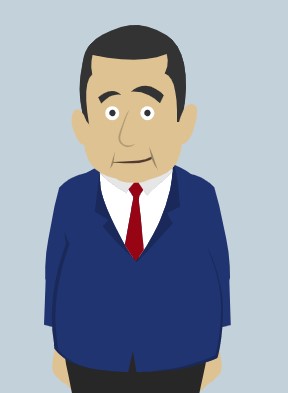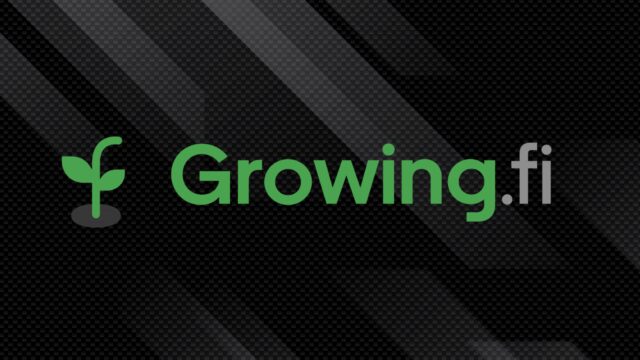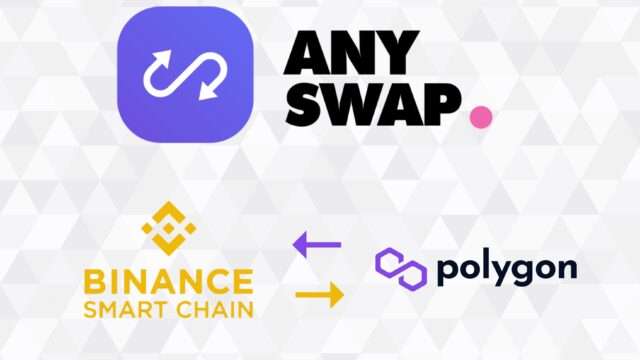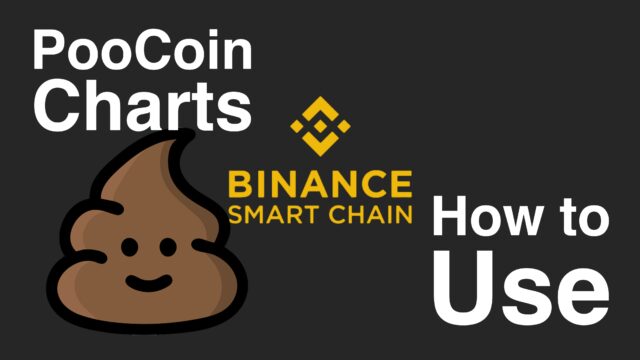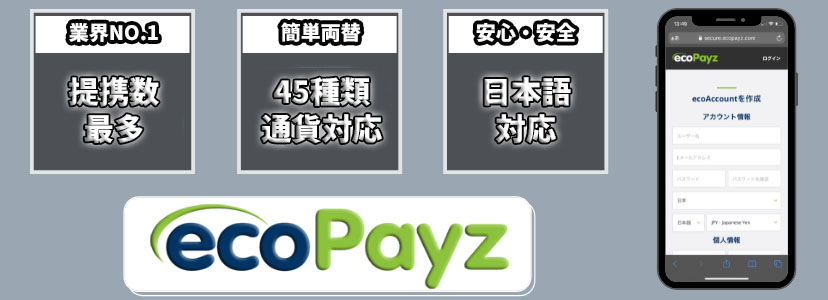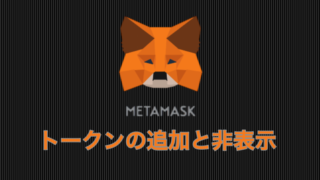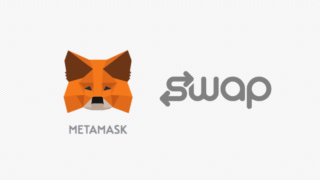この記事では、ポートフォリオ管理ツールとしてもイールドアグリゲーターとして今人気が高まっているGrowing.fiでローディング画面のままクルクルが続いてしまう時の解決方法についてご紹介します。
ブラウザ(Google Chrome)のクッキーを削除したら無事表示されるようになりましたので、その手順をご紹介します。
絶対に損はしないお話なので是非活用してみてください
Growing.fiの表示エラーの修正方法
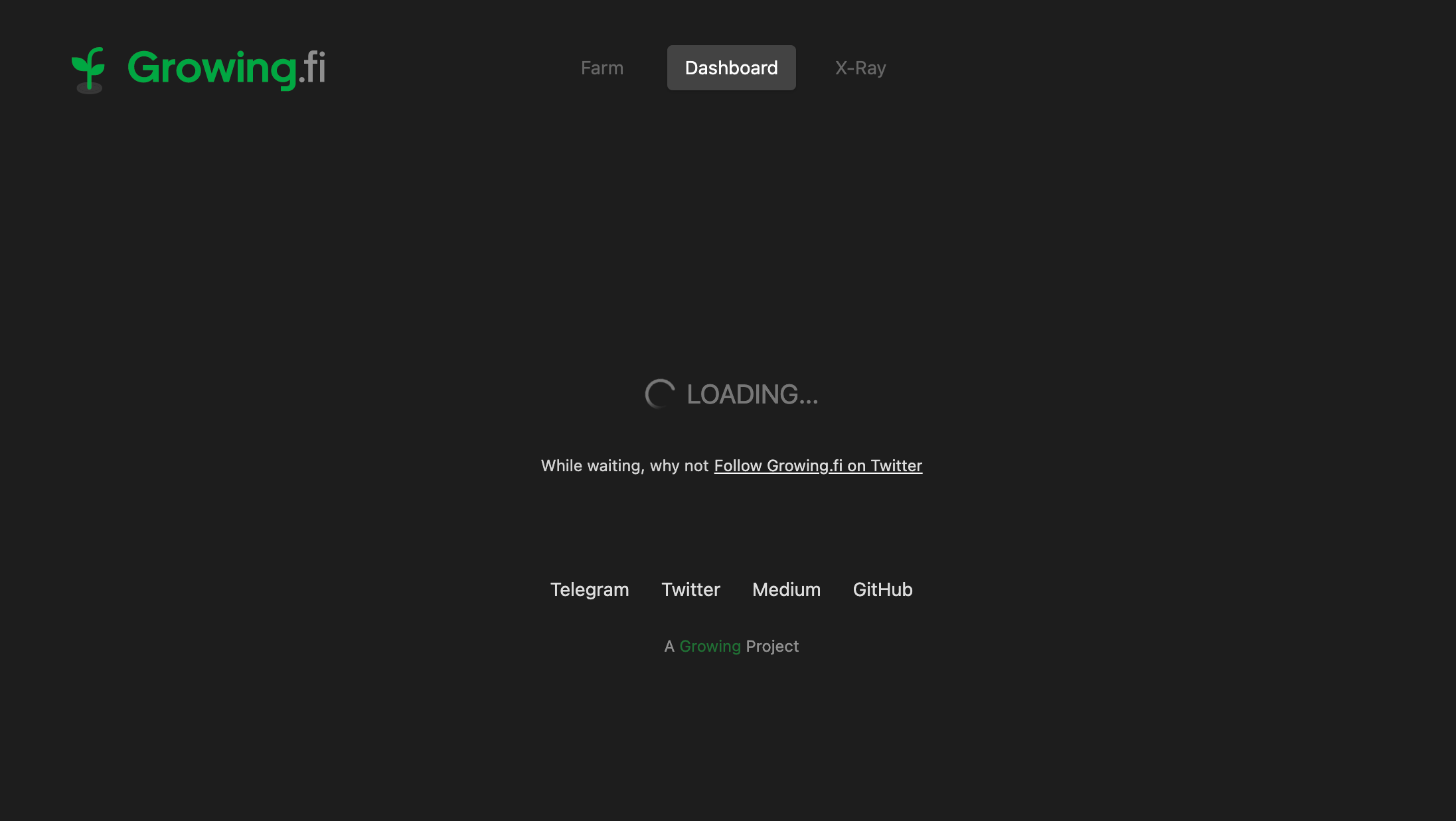
PancakeBunnyやAlpaca Financeと比べても、ガバナンストークンのGROWの利率がよくCAKEやBNB置き場として人気が高まっているGrow Finance。
ポートフォリオ管理ツールとしてもかなり使えるのでダッシュボードがクルクルして見れないのでは魅力半減です。
Growing.fiのクッキーのみ削除をおすすめ
Cookieの削除には、すべてのサイトのCookieを削除するか、特定のサイトのみ削除するかの2種類があります。
すべてのサイトでCookieを削除すると、今回のエラーとは関係のない他のサイトまでログインし直す必要があるので、今回はGrowing.fiだけCookieを削除する方法をご紹介します。
Google ChromeでのCookie削除手順
-
STEP1Google Chromeの設定画面へ移動
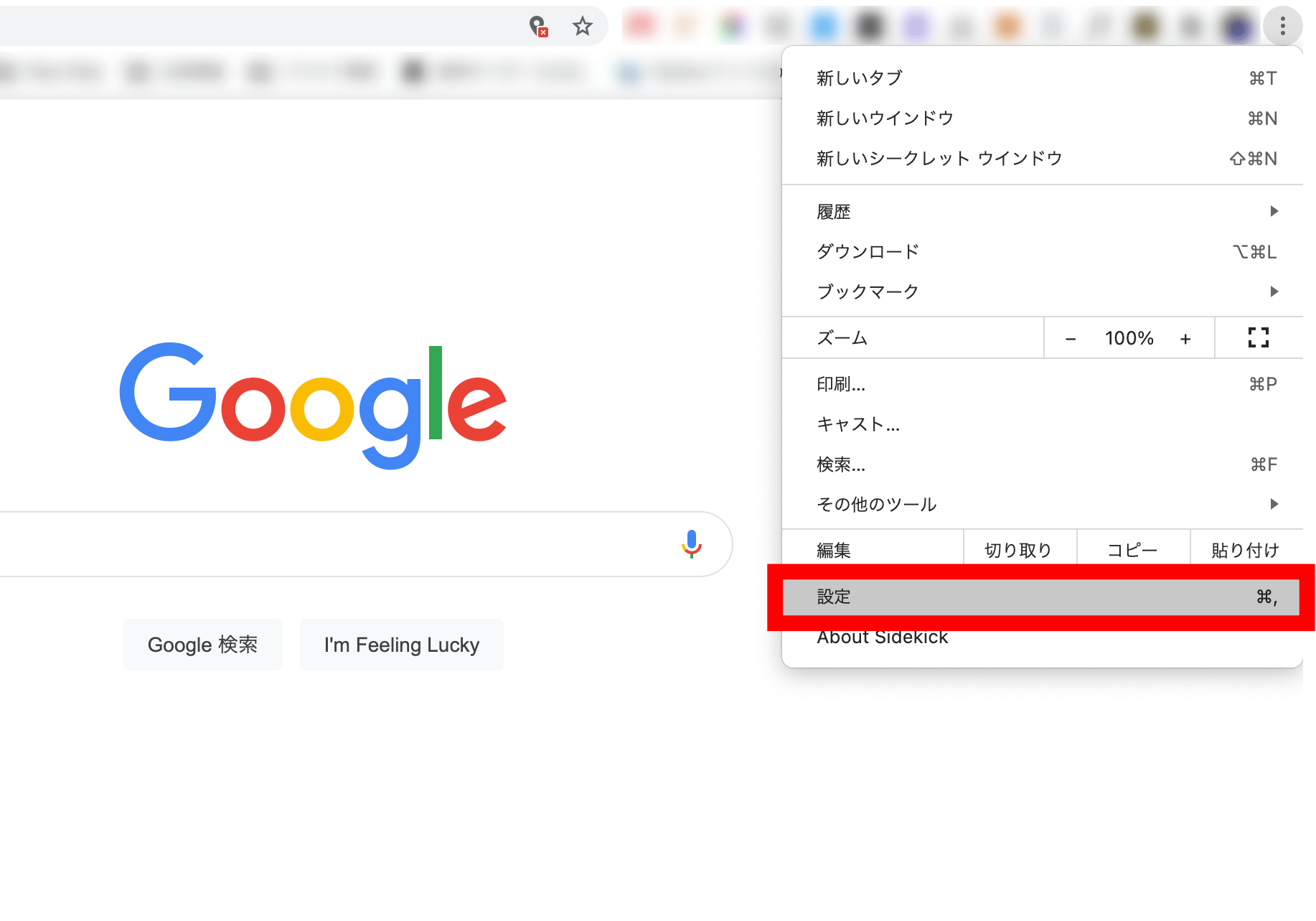
Google Chromeの右上にある「︙」をクリックして、設定に移動します。
-
STEP2Cookieと他のサイトデータに移動
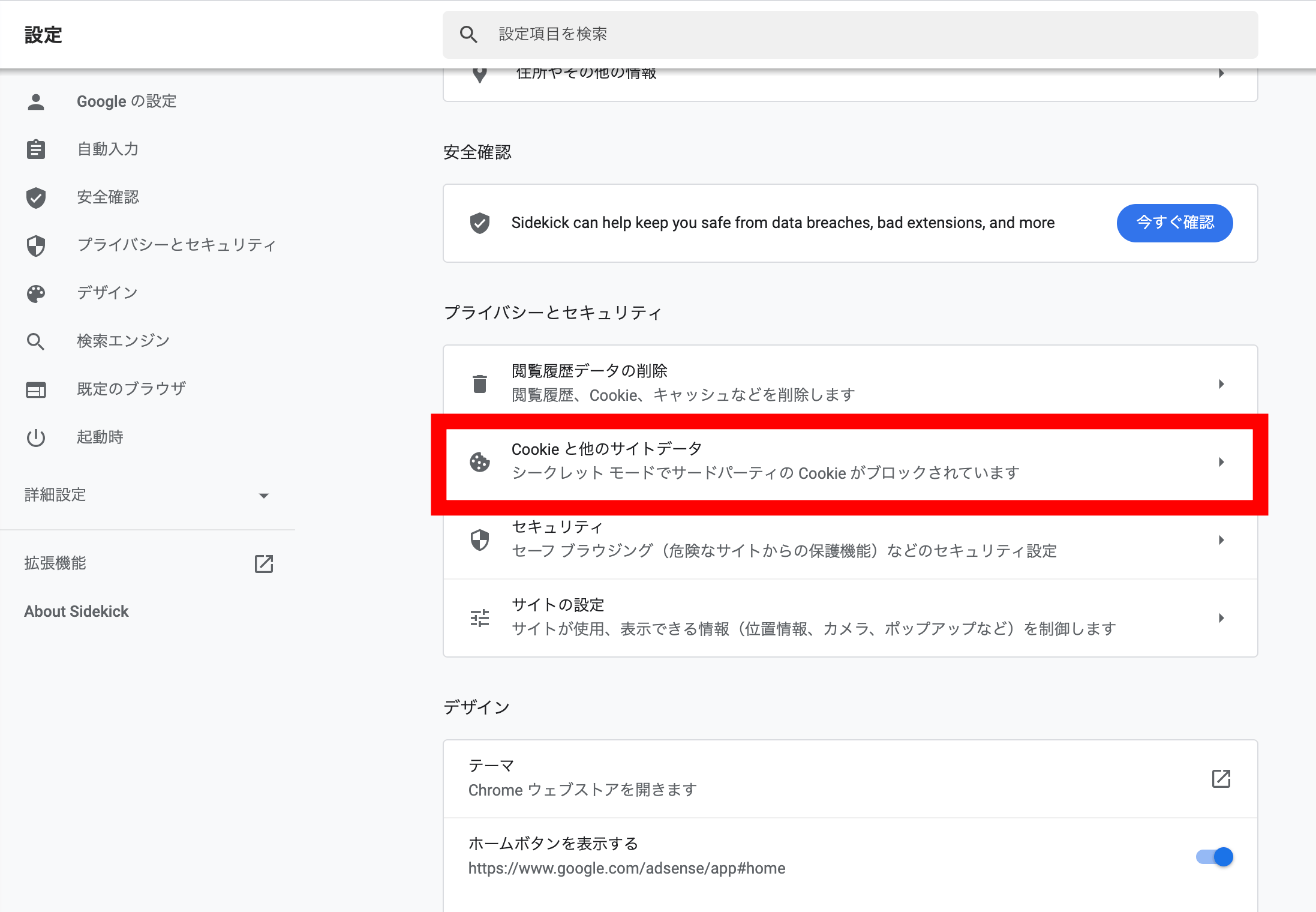
設定画面が開くので、下にスクロールして「プライバシーとセキュリティ」の項目にある「Cookieと他のサイトデータ」をクリックしましょう。
-
STEP3すべてのCookieとサイトデータを表示
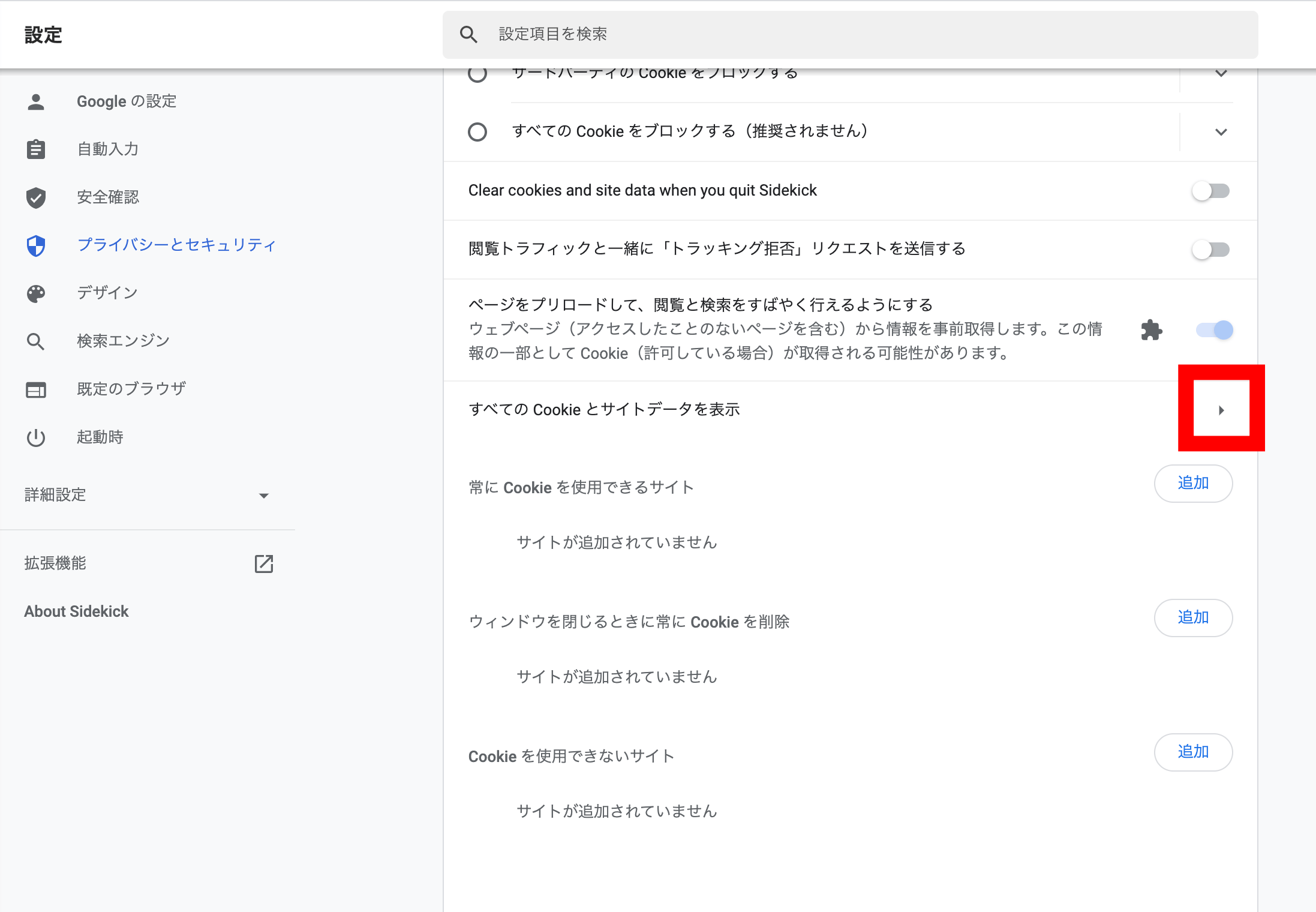
画面が移動したら、一番下までスクロールして「すべてのCookieとサイトデータを表示」の横にある「▶︎」をクリックします。
-
STEP4Growing.fiを検索
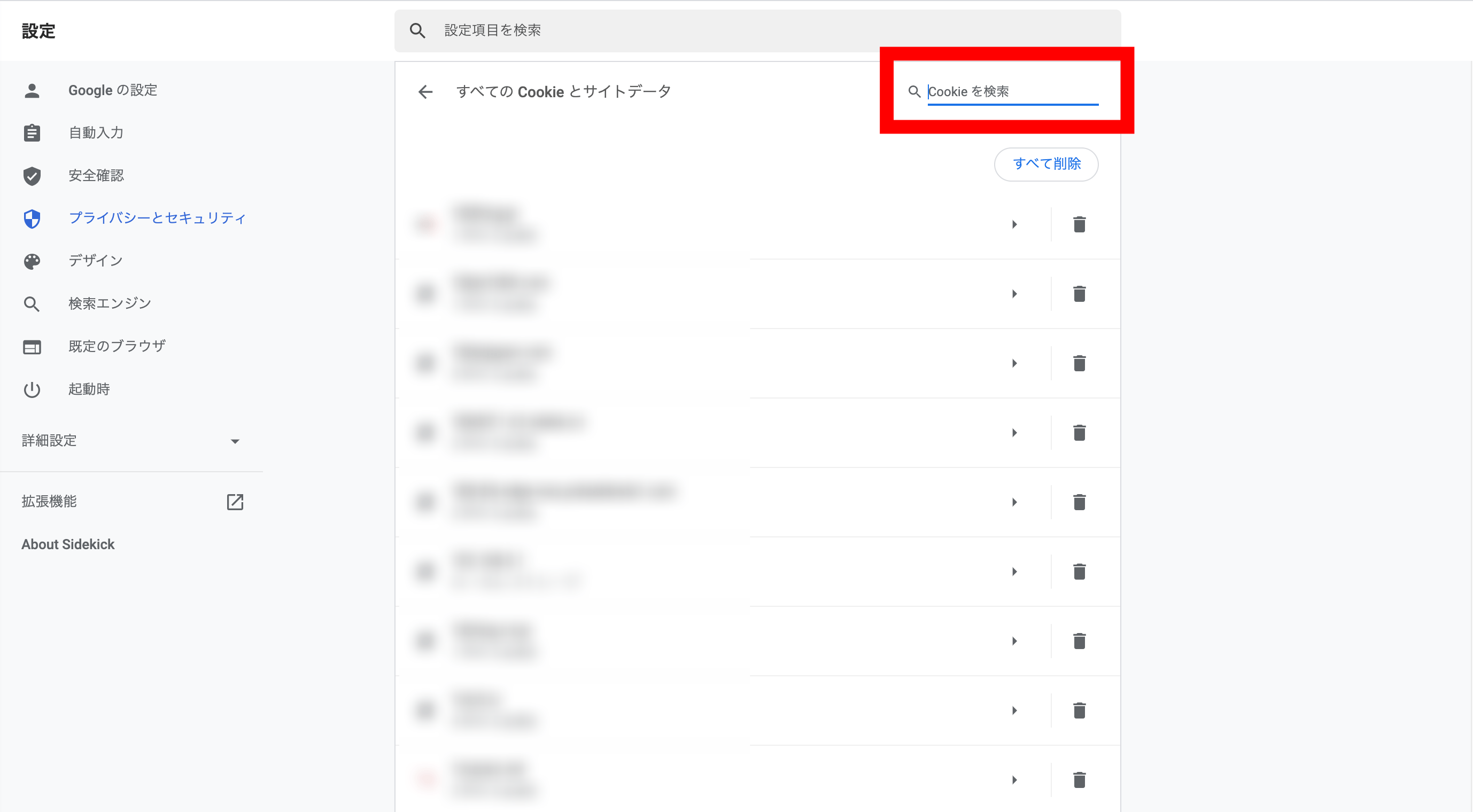
すべてのCookieとサイトデータが表示されたら右上の検索窓に「Growing.fi」を入力します。
-
STEP5Cookieの削除
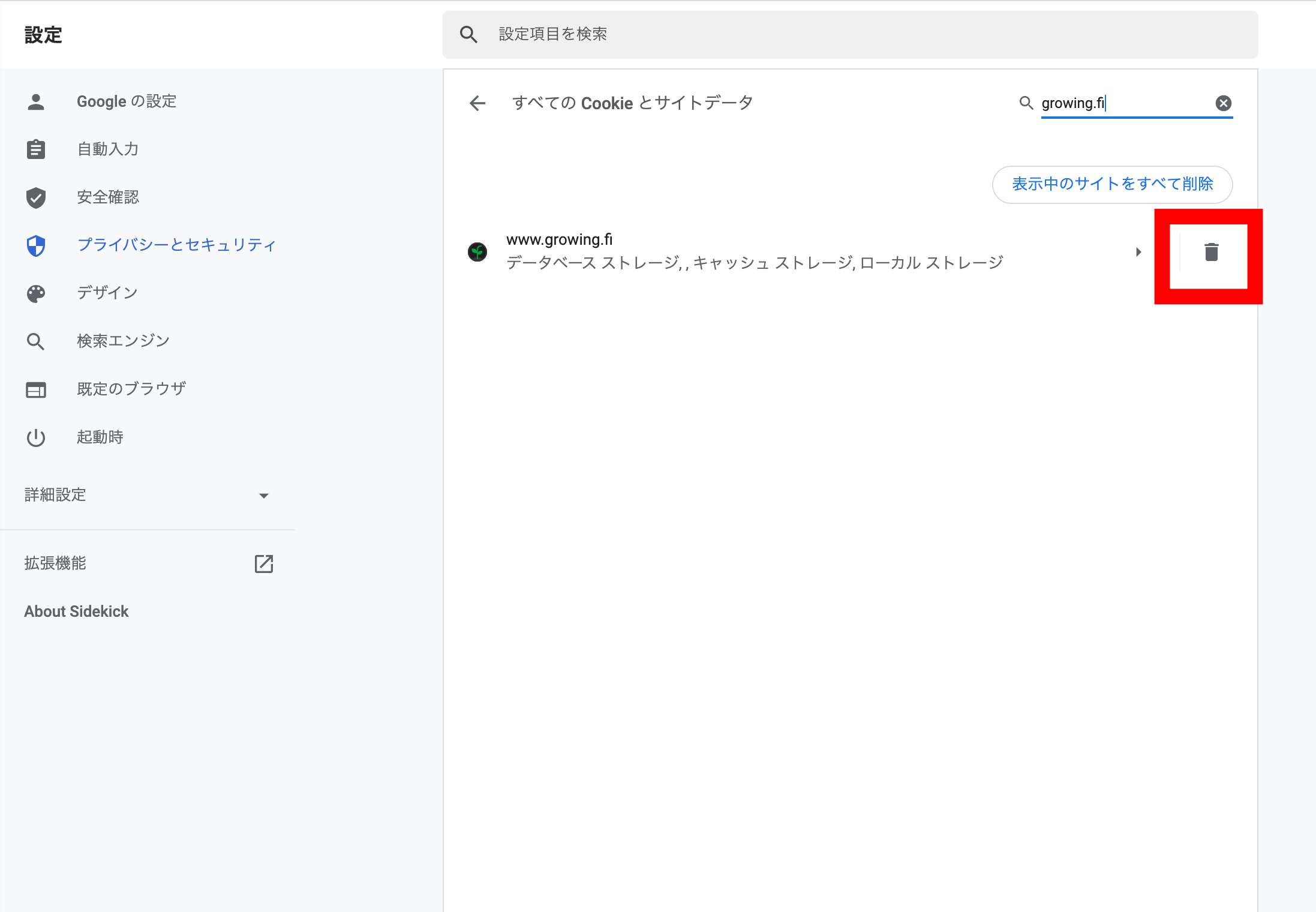
Growing.fiが表示されたら画面右側にあるゴミ箱のアイコンをクリック。
-
STEP6Cookieの削除が完了
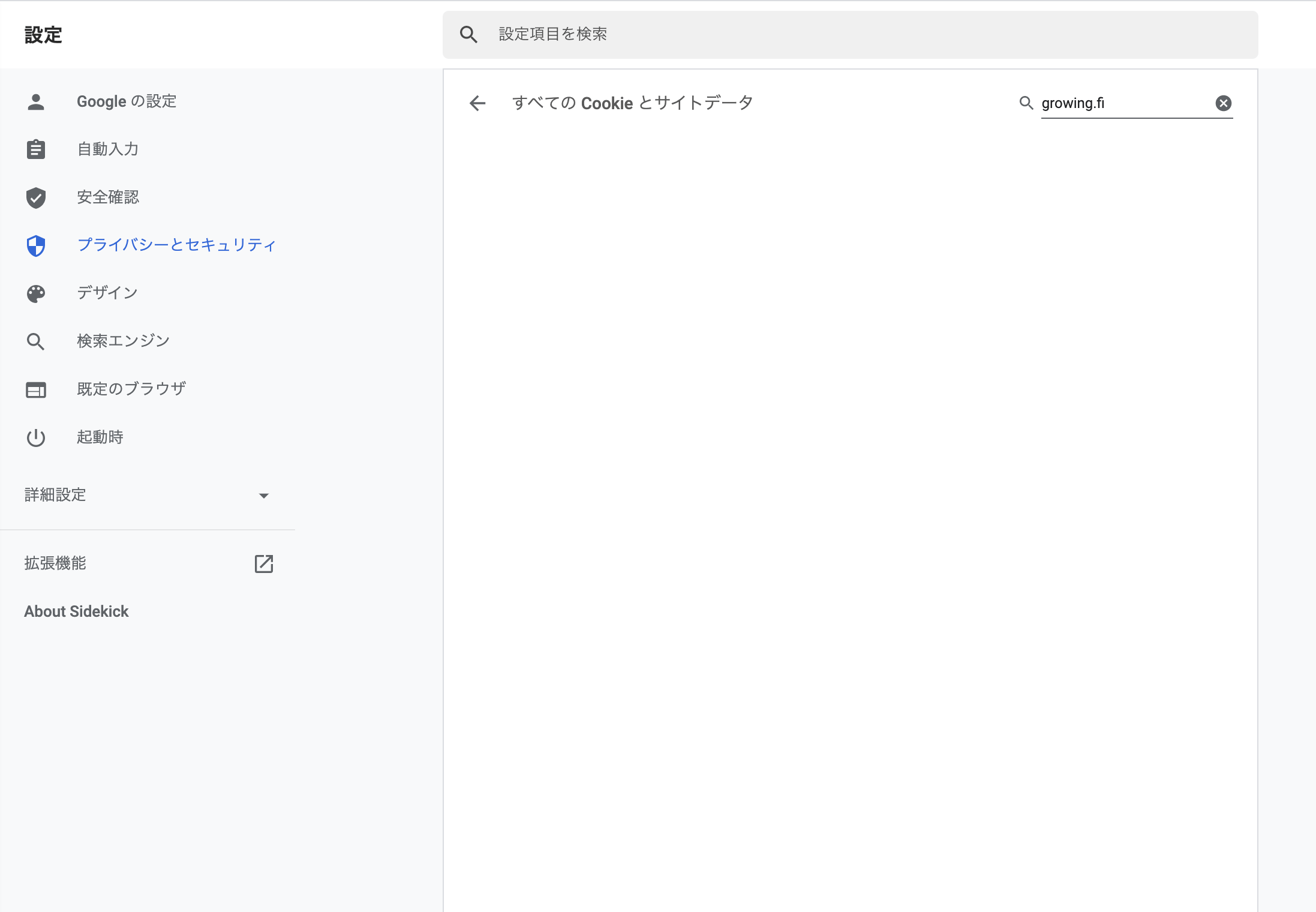 Growing.fiが表示が消えたらCookieの削除は完了です。
Growing.fiが表示が消えたらCookieの削除は完了です。
Growing.fiに再接続する
-
STEP1Growing.fiにアクセス
-
STEP2接続するウォレットを選択
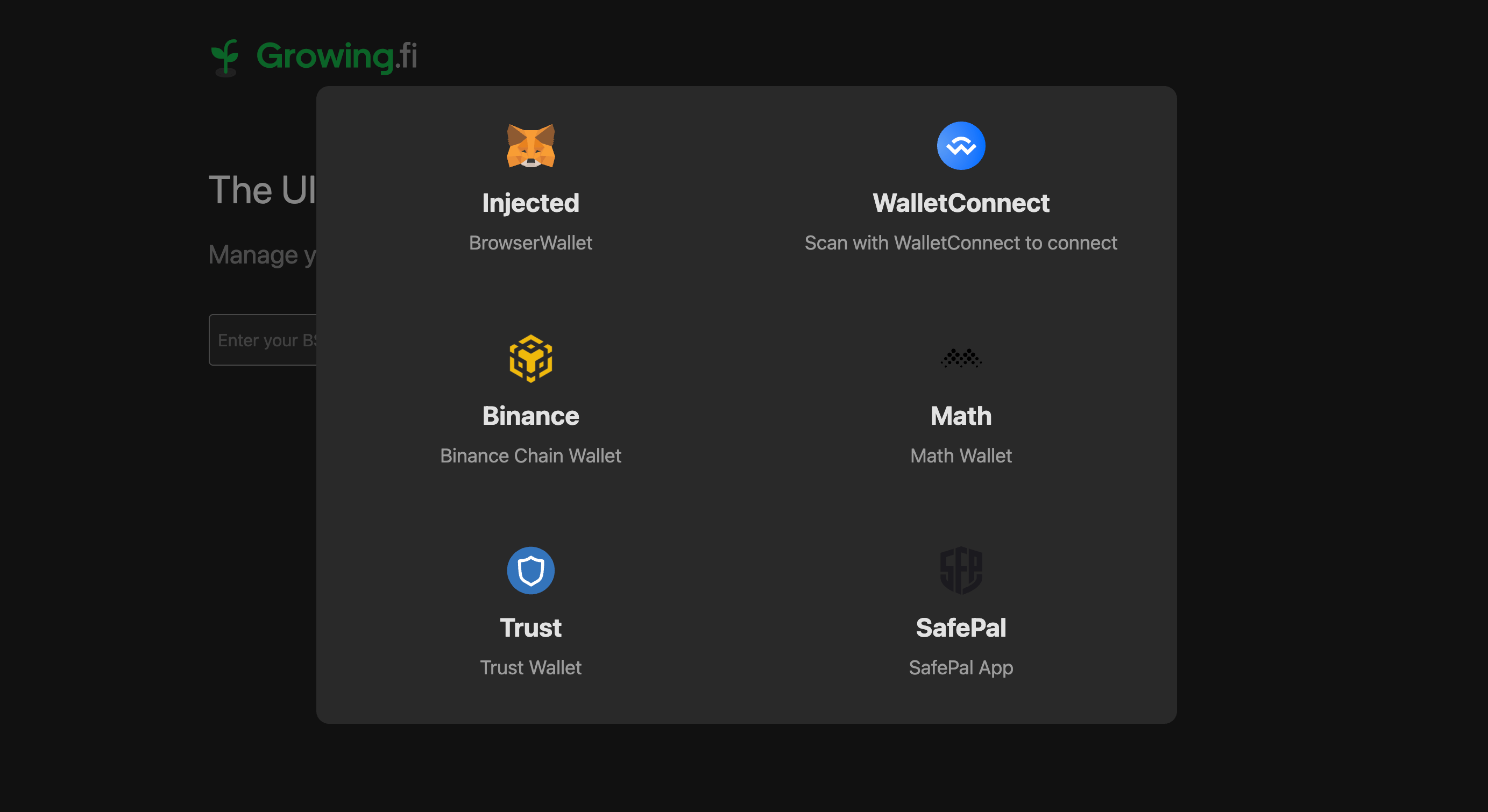
利用しているウォレットをクリック。(今回はMetaMaskを選択)
-
STEP3完了
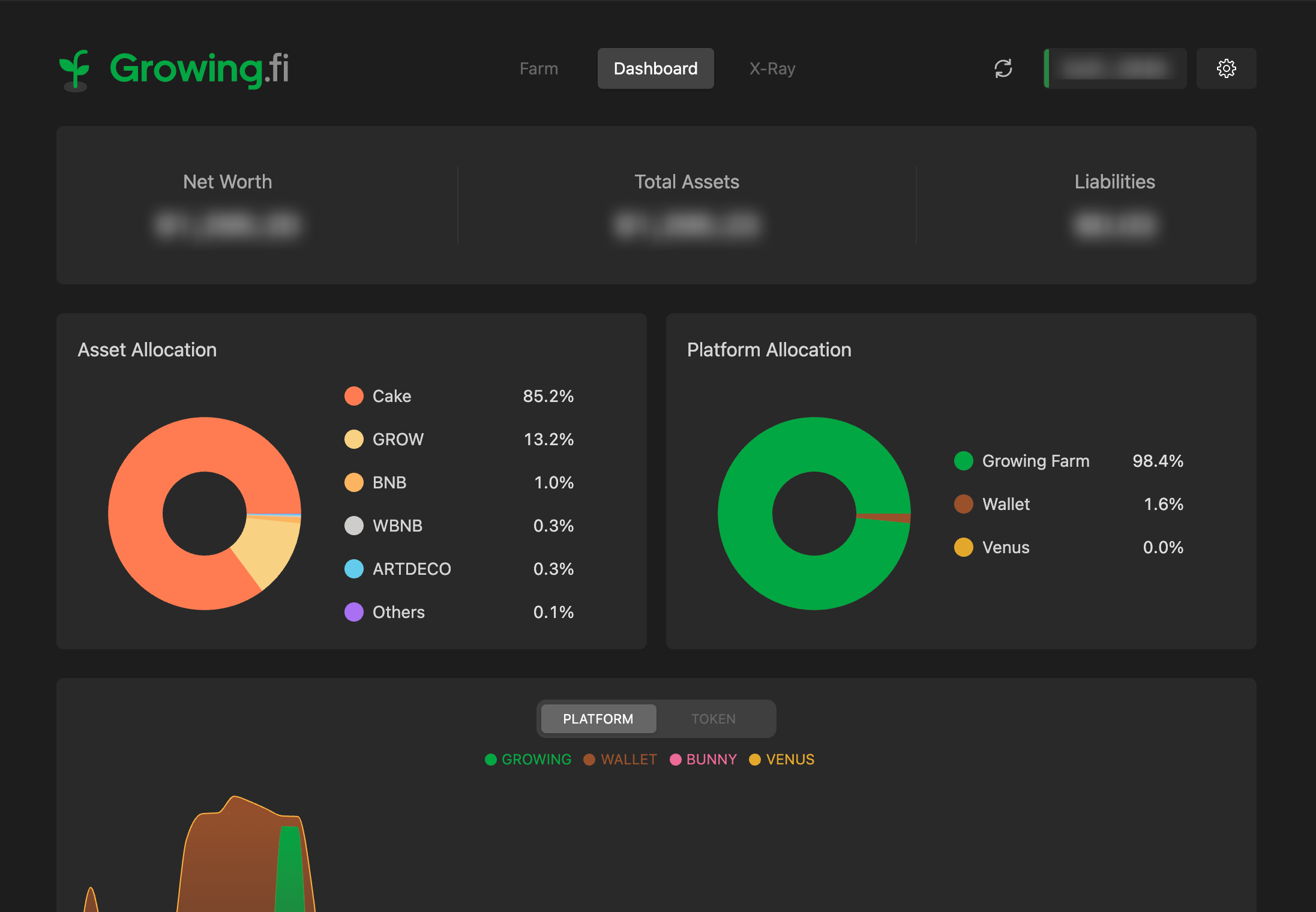
ウォレットの再接続が完了して、ダッシュボードが表示されれば完了です。
ムーン北村記事化の関係で別ウォレットを使用したのでポートフォリオがGROWに全振りになってるのは許してくれ
まとめ
私の場合、スマホの表示はこれまで一度もエラーが発生していません。
Google ChromeのモバイルアプリでもCookieの削除はできますが、前述したようにiOSの場合は特定のサイトのみの削除はできないのでiOS版でエラーが起きた場合は全てのCookieを削除することになります。(Androidは削除可能)
そもそもモバイルからアクセスする場合は、Chromeではなくウォレットのブラウザ機能からアクセスする人がほとんどだと思いますが、PCで同様の症状が発生した人は是非とも試してみてください。
- 誰でも絶対に1,400円分の仮想通貨が貰える。
- 毎週1回5,000円分の仮想通貨が1人貰える。(競争率激低)
- 毎週1回$5,000分の仮想通貨が貰える。(競争率高)
落ちているお金を拾う感覚で、是非こちらの記事を読んでみてください!